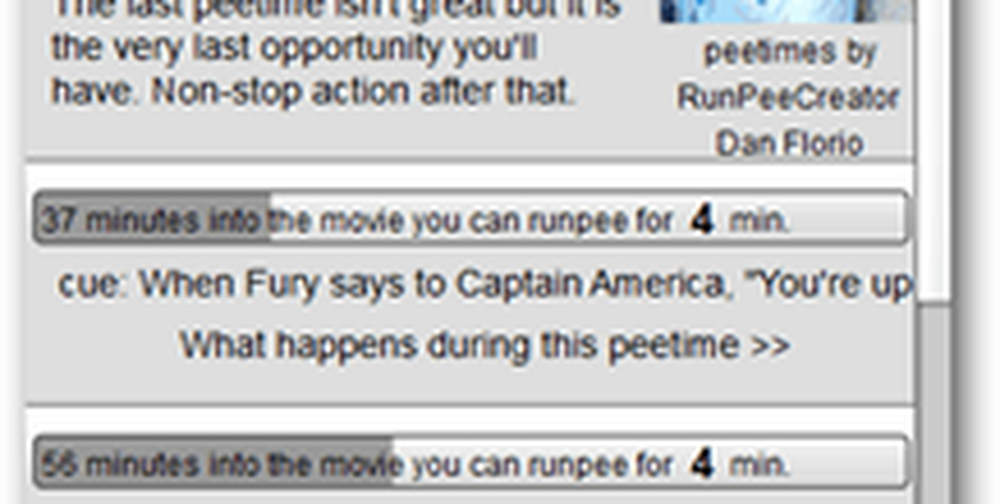Schemalägg avstängning eller omstart i Windows med hjälp av Aktivitetsschemaläggaren
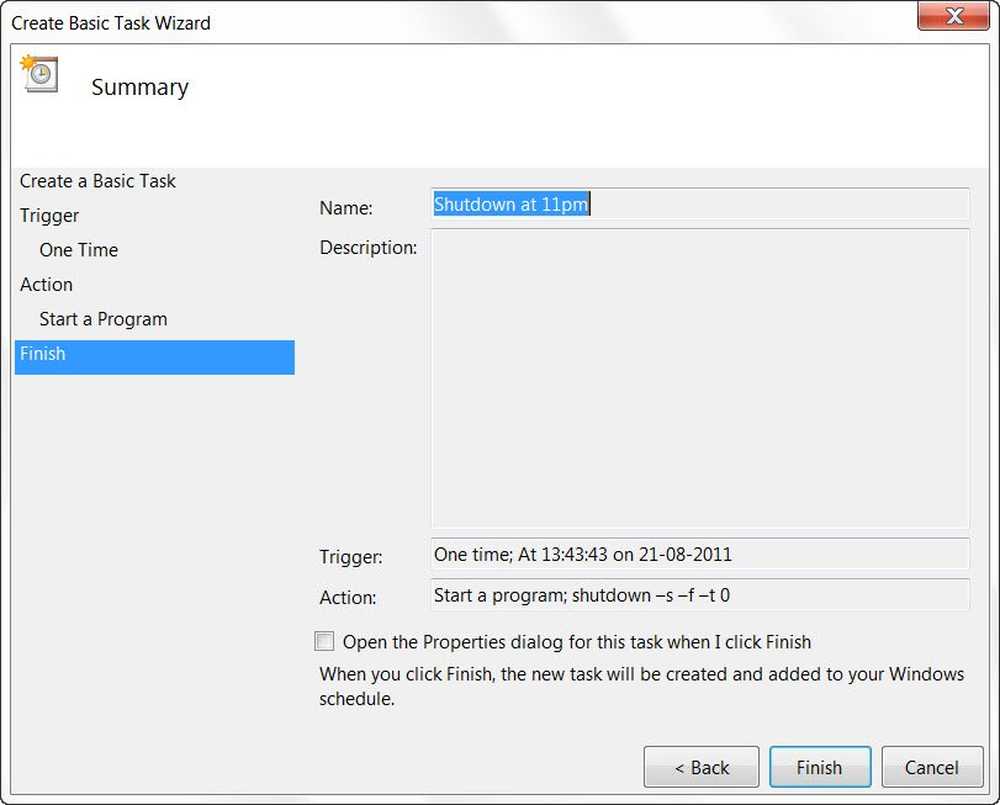
Medan du alltid kan använda kommandot Shutdown / s / t 60 och skapa en skrivbordsgenväg för att fördröja avstängningen av din Windows 10/8/7-dator av (i det här fallet 60 sekunder) eller stäng av den vid en viss tid efter beräkning av tiden På några sekunder kan du också använda Aktivitetsschemaläggaren för att stänga av, starta om eller utföra åtgärd på en gång eller periodiskt.
Schemalägga avstängning eller omstart i Windows
Och varför skulle du vilja göra det här? Kanske datorn behandlar en uppgift eller kanske det hämtar filer från Internet, och du vill inte vänta tills dess. Du kan sedan schemalägga det för att stänga av efter 2 timmar, medan du fortsätter att komma ikapp på din skönhetssömn!
För att stänga av datorn vid en viss tid, skriv taskschd.msc är startsökning och tryck på Enter för att öppna Schemaläggaren. Klicka på Skapa grundläggande uppgift i den högra panelen.

Ge det namnet och en beskrivning om du vill och klicka på Nästa.

När du blir frågad När vill du att uppgiften ska börja, välj En gång. Klicka på Nästa.

Välj startdatum och tidpunkt.


Här typ stänga av på Program / Skriptutrymme och / s / f / t 0 i rutan Lägg till argument. Om du vill att avstängningen ska börja efter 60 sek, skriv 60 istället för 0 här.

Klicka på Nästa för att granska alla och slutligen klicka på Slutför. Din dator stängs av på den angivna dagen och tiden.

NOTERA: I ett CMD-fönster kan du springa stänga av /? för att se alla tillgängliga växlar. För att schemalägga omstart måste du använda / r parameter istället för / s parameter. För att avaktivera den aktuella användaranvändningen / I.
Om du letar efter snabbare sätt att göra det, ta en titt på några av dessa gratis verktyg till Auto Shutdown, starta om Windows-datorn vid fasta tider.
Tack Keith Hooker och Archie Christopher.